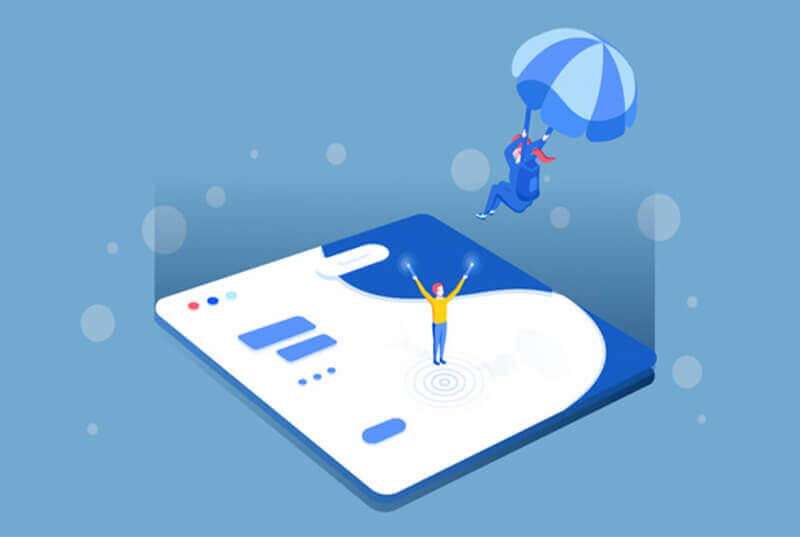悠悠楠杉
SpringBoot在WSL2中集成MySQL:深度解析与稳定连接解决方案
在现代Java后端开发中,Spring Boot因其“约定优于配置”的理念和快速搭建能力,成为众多开发者的首选框架。与此同时,随着WSL2(Windows Subsystem for Linux 2)的成熟,越来越多开发者选择在Windows系统下使用Linux环境进行服务端开发,以获得更接近生产环境的体验。然而,在将Spring Boot项目部署于WSL2并尝试连接本地MySQL数据库时,不少开发者遭遇了“连接超时”、“拒绝连接”或“无法解析主机”等问题。这些问题并非源于代码本身,而是由WSL2独特的网络架构和跨系统通信机制所引发。
要理解问题的本质,首先需明确WSL2的运行机制。与传统的WSL1不同,WSL2基于轻量级虚拟机技术运行一个完整的Linux内核,其网络栈独立于Windows主机。这意味着WSL2拥有自己的IP地址,并通过NAT方式与Windows通信。当你在Windows上安装MySQL服务并监听127.0.0.1:3306时,该服务实际运行在Windows主机的网络空间中,而WSL2中的Spring Boot应用则处于另一个网络环境中。因此,即使你在application.yml中配置spring.datasource.url=jdbc:mysql://localhost:3306/dbname,这个“localhost”指向的是WSL2内部的回环地址,而非Windows主机,自然无法访问到MySQL服务。
解决此问题的核心思路是打通两个系统的网络通路。最直接且稳定的方案是使用Windows主机的实际IP地址代替localhost。在命令提示符中执行ipconfig,找到“以太网适配器 vEthernet (WSL)”对应的IPv4地址,通常为172.x.x.1格式。然后在Spring Boot的配置文件中修改数据库连接URL:
yaml
spring:
datasource:
url: jdbc:mysql://172.28.192.1:3306/your_db?useSSL=false&allowPublicKeyRetrieval=true
username: root
password: your_password
driver-class-name: com.mysql.cj.jdbc.Driver
此处还需注意两点:一是确保MySQL允许远程连接。进入MySQL命令行,执行:
sql
ALTER USER 'root'@'%' IDENTIFIED WITH mysql_native_password BY 'your_password';
FLUSH PRIVILEGES;
同时检查my.cnf或my.ini配置文件中是否注释掉了bind-address = 127.0.0.1,或将其改为0.0.0.0以允许多源连接。二是防火墙设置。Windows Defender防火墙可能阻止外部访问3306端口,需手动添加入站规则,允许TCP端口3306的通信。
另一种替代方案是利用WSL2的特殊主机名host.docker.internal(适用于Docker场景),但若未使用Docker,则可通过在Windows的hosts文件中为WSL2添加别名,或编写脚本动态获取主机IP并注入环境变量,实现更灵活的配置管理。
此外,建议在开发过程中启用MySQL的日志输出,便于排查连接失败的具体原因。Spring Boot侧也可通过开启JDBC日志(如logging.level.org.springframework.jdbc=DEBUG)观察连接建立过程。一旦配置正确,不仅连接速度显著提升,事务处理与查询响应也更加稳定。
综上所述,Spring Boot在WSL2中连接MySQL的关键在于认清双系统间的网络隔离本质,并通过正确的IP指向与权限配置实现跨环境通信。这一解决方案不仅适用于MySQL,也为Redis、MongoDB等本地服务的集成提供了参考路径。掌握这一机制,开发者便能在保持Windows便利性的同时,充分享受Linux开发环境的强大功能。